Amikor először állítja be a Quest 2-t, a rendszer arra kéri, hogy állítsa be az Ön számára legmegfelelőbb határvonalat – akár szobaméretű, akár helyhez kötött. A jó élmény érdekében szinte mindig a szobaléptékűt érdemes választani.
Most van néhány olyan eset, amikor a végén egy új szobaléptékű határt akarsz felállítani – akár játszol valahol máshol visszaállítja a meglévő határt, vagy hibába ütközött, és a headset elfelejtette a beállítások. Mindez megtörténik – de ne aggódj, nagyon könnyű új őrző határt beállítani.
Határ felállítása
Ha meg szeretné kapni a szobaléptékű határt, három alapvető lépést kell tennie. Először is meg kell határoznia a padló szintjét. Ez azért fontos, hogy a játékok megfelelő magasságot kapjanak! Ez egyben védelem is, hogy a játék véletlenül se kényszerítsen arra, hogy „átnyúljon” a padlón. Ilyen módon nem akarja megsérteni a kezét vagy a vezérlőit.
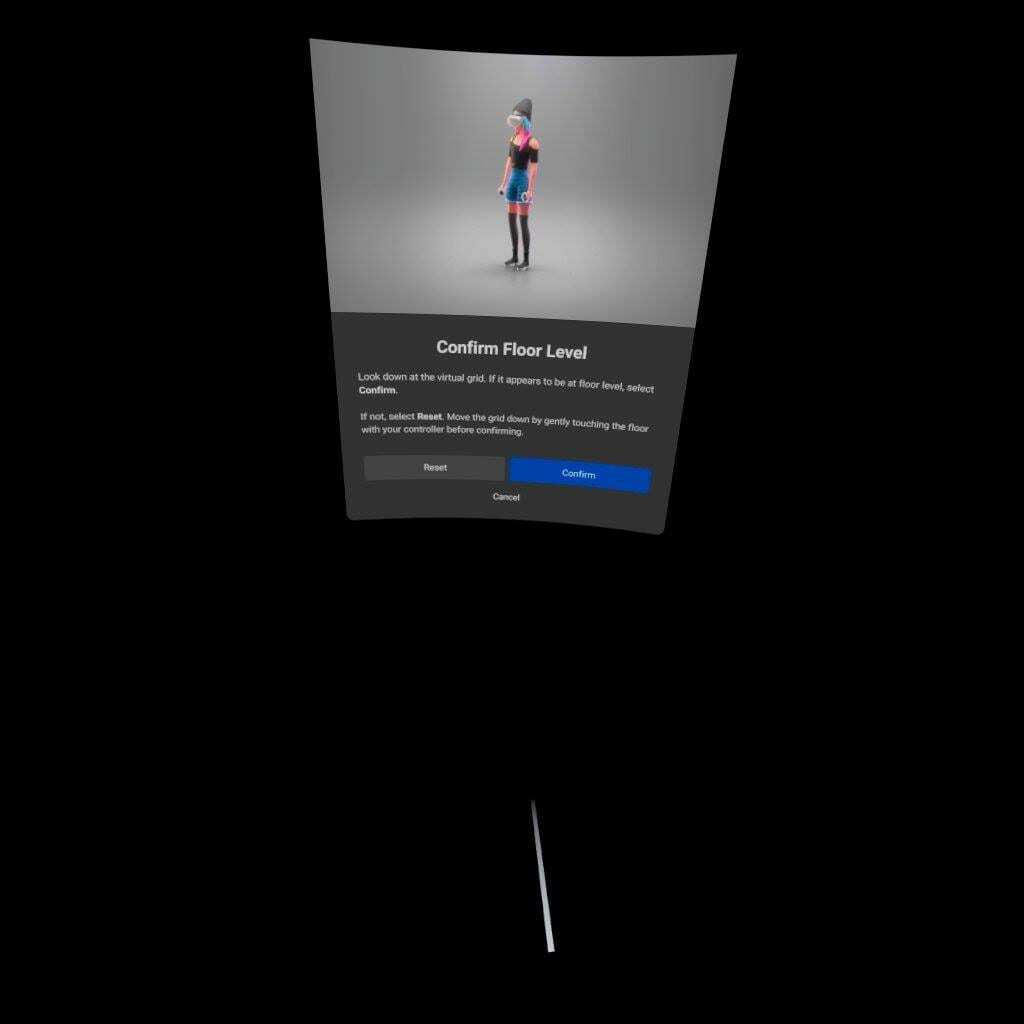
Ha ez megtörtént, erősítse meg a beállítást, és máris továbbléphet a következő lépésre – a játékterület beállítására. Irányítsa a vezérlőt a lábára, és húzza ki azt a területet, ahol játszani szeretne. Minimum 1x1m kell, de a 2x2m jobban működik. Ne aggódjon az alak miatt – rajzolhat a tér szélei mentén, bármilyen alakú vagy méretű is legyen.
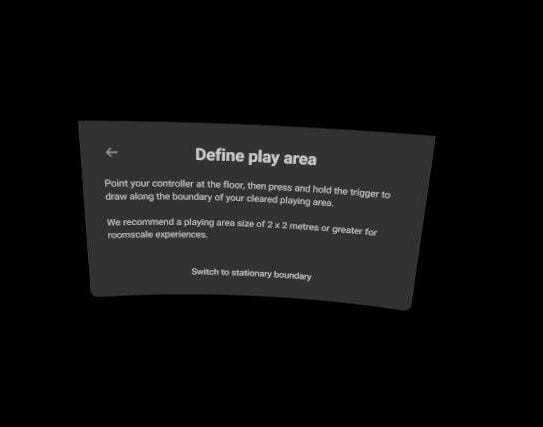
A képernyőképen látható fekete terület a játékterület áthaladási képe lesz, amikor ezt megteszed. Adatvédelmi okokból a Quest 2 nem teszi lehetővé, hogy csak a headsetben készítsen képernyőképeket erről a nézetről, ahelyett, hogy egyszínű feketére cserélné.
jegyzet: Korlátozottan mekkora lehet a hely, de ha nem kint vagy egy különösen hatalmas bálteremben játszol, nem valószínű, hogy eléred ezt a méretet. Körülbelül 7,5 × 7,5 méter.
Nem kell egy mozdulattal megrajzolnia – hozzáadhat új szakaszokat, körbejárhatja és meghatározhatja, amíg elégedett nem lesz. Ez teljes mértékben áthaladási módban történik, így meglehetősen könnyen körülnézhet majd.
Tipp: Ne húzza a Védőnket olyan közel a falhoz, amennyire csak tudja. Miközben ez maximalizálja a játékteret, nagyobb valószínűséggel ütközik a falnak akár a kezével, akár a kontrollerével. Hagyjon legalább néhány centimétert mindentől, ami korlátozza a Guardian-mezőt, különösen a falakat és más szilárd akadályokat, amelyek megsebesíthetik Önt vagy károsíthatják a vezérlőit.
Ha elégedett, megerősítheti a választását.
Figyelmeztetni fogsz az esetlegesen útban lévő dolgokra – a Quest 2 a kamerák segítségével megállapítja, hogy vannak-e akadályok, például a padlón lévő dolgok és hasonlók. Ez nem mindig pontos, és a szőnyegek mintái néha „szilárd” problémaként jelenhetnek meg.
Ellenőrizze még egyszer, hogy semmi sem áll az útjában, és erősítse meg újra, ha elégedett – ez az, készen áll!
A meglévő határ törlése
Ha újra szeretné rajzolni a határt, ezt bármikor megteheti. Akár bútorokat költözött, akár bővíteni szeretné a teret, könnyedén frissítheti vagy kicserélheti a Guardiant.
Ehhez egyszerűen nyomja meg az Oculus gombot a jobb vezérlőn. Látni fogja a menüt – kattintson a Beállítások ikonra a jobb oldalon, és navigáljon ott a Guardian részhez. Görgessen lefelé, és megjelenik a „Gondviselők előzményeinek törlése” lehetőség.
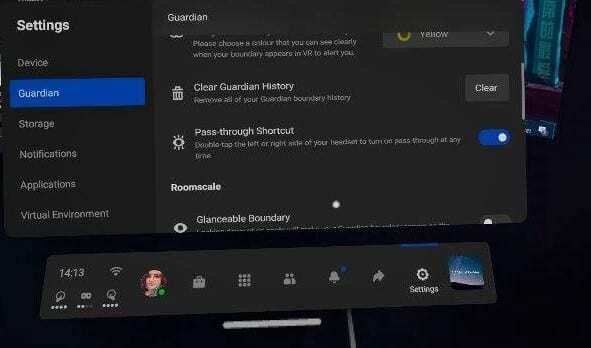
Ezzel törli az eszközére mentett összes gondviselőt. Bár több helyet is elmenthet és megtarthat különböző helyekhez, azt javasoljuk, hogy ezt ne tegye. Tapasztalataink szerint ez bizonyos nyomon követési problémákat okozhat.
Tipp: A Guardian History törlése bizonyos nyomon követési problémák megoldásában is segíthet – ha a headset nehezen látja a vezérlőket, törölje a Boundary adatait, és állítsa be újra. Talán segít!
Csak egy gyors emlékeztető – a Guardian Boundary fontos biztonsági funkció. Kérjük, ne tiltsa le, és saját biztonsága érdekében állítsa be a lehető legjobban!